
今天森工科技小编介绍我们森工核心产品混色3d打印机,它是属于桌面级3d打印机一种,下面介绍桌面级3d打印机功能与桌面级3d打印机该如何去操作。
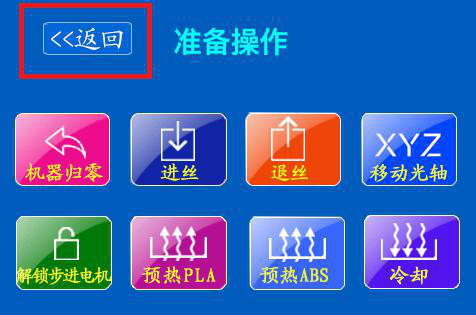
3.1 桌面级3d打印机准备操作:
主界面上的“准备”选项里的各个功能是我们打印模型前的准备工作,点击相应的选项即可进行操作,下面我们将会进行一一的描述
3.1.1 桌面级3d打印机归零操作:

机器自动移动到零点位置,机器归零后 XYZ 坐标都为零值。
l 点击“准备”进入准备操作界面,选择“机器归零”,等待机器自动回到零点位置。
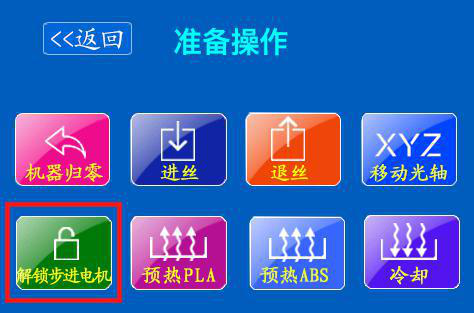
3.1.2 桌面级3d打印机解锁步进电机操作:
l 解除步进电机的自锁状态,只有解锁步进电机后才能手动移动十字滑台。
点击“准备”进入准备操作
界面,选择“解锁步进电机”。
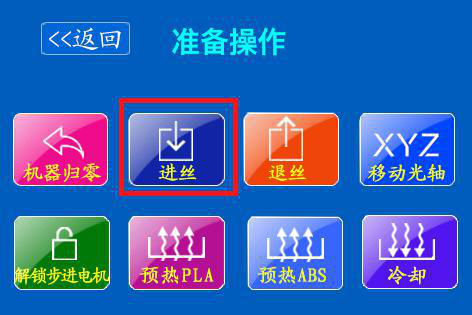
3.1.3 桌面级3d打印机进丝操作:
l 在进料时,我们再一次确认是否把耗材线卡到了送丝机的齿轮,确认无误后选择“准备”,然后点击“进丝”。
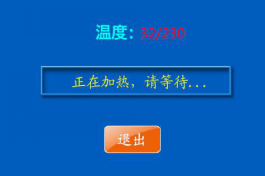
l 机器会先归零再下降一小段距离,同时喷嘴也会加热,等喷嘴加热到 230℃时,送丝机就会把丝均匀顺畅地从喷嘴挤出来了(进料操作机器自动完成,点击退出进料停止)。
3.1.4 桌面级3d打印机退丝操作:
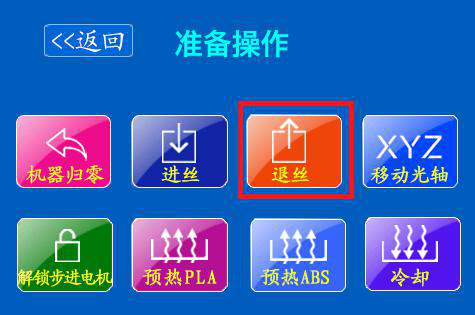
l 退丝是使用过程中经常用到的一项操作,机器把耗材从喷嘴里
退出来,选择“准备”,点击
“退料”喷嘴加热,更换耗材时一
般都选择先退丝。
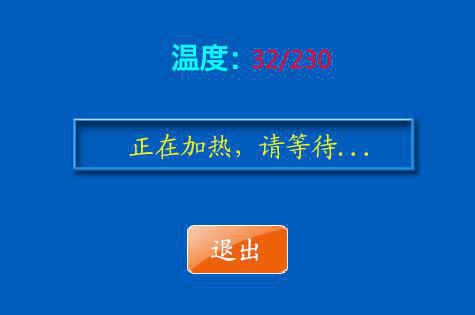
喷嘴加热到 230℃,进料电机快速的将耗材从喷嘴抽出,(退丝
操作机器自动完成,点击退出退丝暂停)。
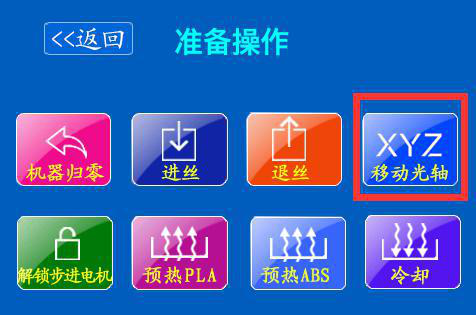
3.1.5 如何选择桌面级3d打印机的XYZ 移动光轴
l 使用过程中,经常会需要我们手动来移动光轴。
选择“XYZ 移动光轴”
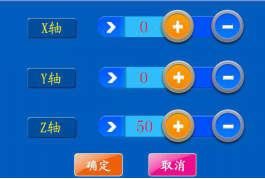
然后会进入到 XYZ 的坐标移动
界面,每触碰一次“+”和“-”,坐标改变量为 1,长按则每次改变量为 10。
3.1.6 进行桌面级3d打印机预热操作:
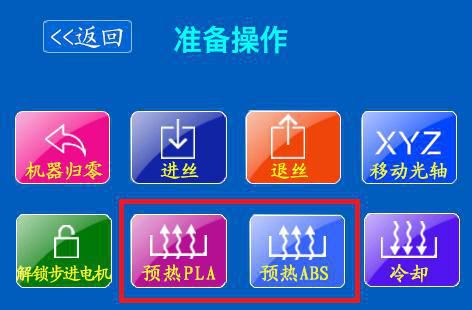
l 在准备打印之前,可以通过选择预热使喷嘴和热床一起升温,达到选定的温度,从而可以减少打印前温度上升的准备时间。预热一共有两种形式,预热 PLA 和预热 ABS。

选择预热 PLA,可以发现屏幕回到主界面,温度设定值变为180,热床设定值变为 70,并且喷嘴和热床同时升温。
3.1.7桌面级3d打印机冷却操作
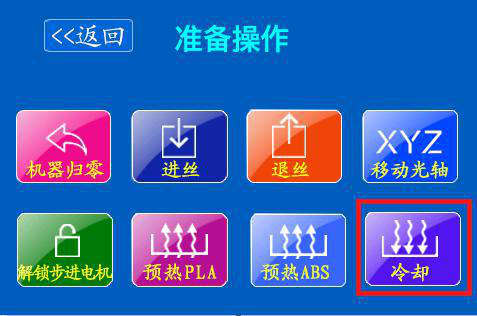
l 当选择预热后不准备打印了可以选择冷却将喷嘴和热床温度降下来,打印完成后机器也会自动冷却。

选择“冷却”可以看到界面回到了主界面并且喷嘴和热床温度的设定值都为 0。
3.2 桌面级3d打印机打印操作:

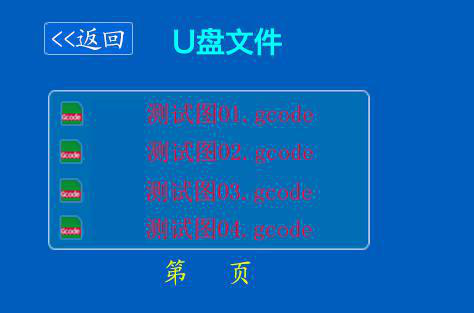
然后选择需要打印的 gcode 文件。
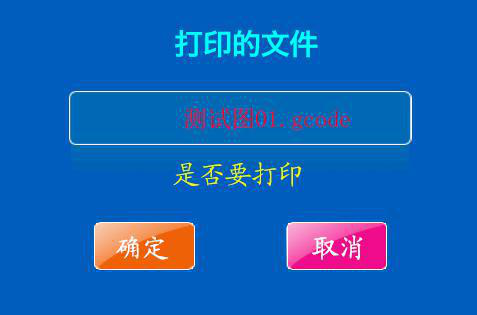
再次确定打印的 gcode 文件,然后等待机器升温,自动打印。

3D打印高性能Ag/BaTiO₃陶瓷-聚合物压电传感器,赋能生物医学应用

用于3D打印分层多孔电极的Co₃O₄/CeO₂高性能墨水,助力固态超级电容器能量密度跃升

基于直写式垂直 3D 打印技术、嵌入多个人工机械感受器的防水纤毛电子皮肤及其在船员健康管理中的应用

再传喜报,森工AutoBio1000直写3D打印设备助力华师大&韩国KAIST科研团队在材料科学顶刊发表高水平论文

关于不法分子冒用“森工科技”实施APP诈骗的严正声明

Structural-engineered V₂O₅/MoO₃ nanocomposite scaffolds via direct ink writing 3D printing for asymm